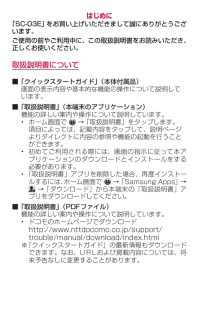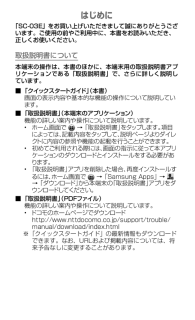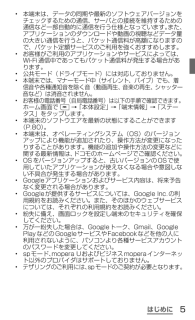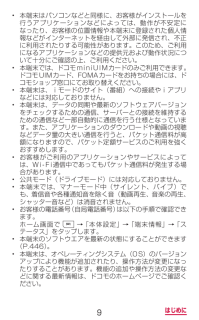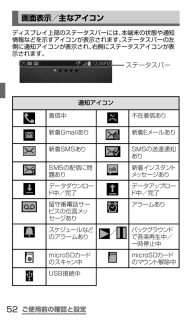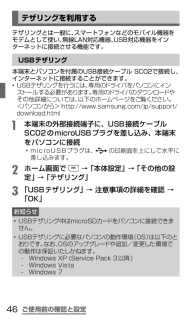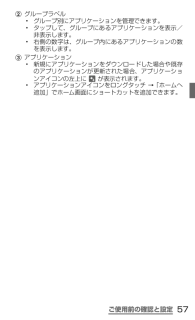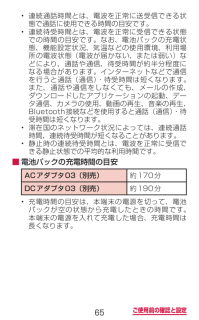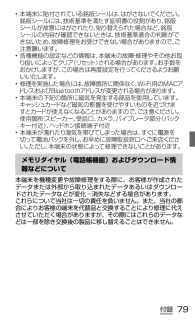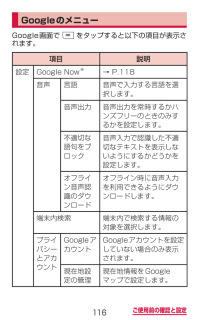Q&A
取扱説明書・マニュアル (文書検索対応分のみ)
"ダウンロード"1 件の検索結果
"ダウンロード"20 - 30 件目を表示
全般
はじめに「SC-03E」をお買い上げいただきまして誠にありがとうございます。ご使用の前やご利用中に、この取扱説明書をお読みいただき、正しくお使いください。 取扱説明書について ■「クイックスタートガイド」(本体付属品)画面の表示内容や基本的な機能の操作について説明しています。 ■「取扱説明書」(本端末のアプリケーション)機能の詳しい案内や操作について説明しています。• ホーム画面で → 「取扱説明書」をタップします。項目によっては、記載内容をタップして、説明ページよりダイレクトに内容の参照や機能の起動を行うことができます。• 初めてご利用される際には、画面の指示に従って本アプリケーションのダウンロードとインストールをする必要があります。• 「取扱説明書」アプリを削除した場合、再度インストールするには、ホーム画面で → 「Samsung Apps」 → → 「ダウンロード」から本端末の「取扱説明書」アプリをダウンロードしてください。 ■「取扱説明書」(PDFファイル)機能の詳しい案内や操作について説明しています。• ドコモのホームページでダウンロードhttp://www.nttdocomo.co....
はじめに「SC-03E」をお買い上げいただきまして誠にありがとうございます。ご使用の前やご利用中に、本書をお読みいただき、正しくお使いください。取扱説明書について本端末の操作は、本書のほかに、本端末用の取扱説明書アプリケーションである「取扱説明書」で、さらに詳しく説明しています。 ■「クイックスタートガイド」(本書)画面の表示内容や基本的な機能の操作について説明しています。 ■「取扱説明書」(本端末のアプリケーション)機能の詳しい案内や操作について説明しています。• ホーム画面で → 「取扱説明書」 をタップします。項目によっては、記載内容をタップして、説明ページよりダイレクトに内容の参照や機能の起動を行うことができます。• 初めてご利用される際には、画面の指示に従って本アプリケーションのダウンロードとインストールをする必要があります。• 「取扱説明書」 アプリを削除した場合、再度インストールするには、ホーム画面で → 「Samsung Apps」 → → 「ダウンロード」から本端末の「取扱説明書」アプリをダウンロードしてください。 ■「取扱説明書」(PDFファイル)機能の詳しい案内や操作について...
はじめに• 本端末は、データの同期や最新のソフトウェアバージョンをチェックするための通信、サーバとの接続を維持するための通信など一部自動的に通信を行う仕様となっています。また、アプリケーションのダウンロードや動画の視聴などデータ量の大きい通信を行うと、パケット通信料が高額になりますので、パケット定額サービスのご利用を強くおすすめします。• お客様がご利用のアプリケーションやサービスによっては、Wi-Fi通信中であってもパケット通信料が発生する場合があります。• 公共モード(ドライブモード)には対応しておりません。• 本端末では、マナーモード中(サイレント、バイブ)でも、着信音や各種通知音を除く音(動画再生、音楽の再生、シャッター音など)は消音されません。• お客様の電話番号(自局電話番号)は以下の手順で確認できます。ホーム画面で → 「本体設定」 → 「端末情報」 → 「ステータス」をタップします。• 本端末のソフトウエアを最新の状態にすることができます(P.80)。• 本端末は、オペレーティングシステム(OS)のバージョンアップにより機能が追加されたり、操作方法が変更になったりすることがあ...
9はじめに• 本端末はパソコンなどと同様に、お客様がインストールを行うアプリケーションなどによっては、動作が不安定になったり、お客様の位置情報や本端末に登録された個人情報などがインターネットを経由して外部に発信され、不正に利用されたりする可能性があります。このため、ご利用になるアプリケーションなどの提供元および動作状況について十分にご確認の上、ご利用ください。• 本端末では、ドコモminiUIMカードのみご利用できます。ドコモUIMカード、FOMAカードをお持ちの場合には、ドコモショップ窓口にてお取り替えください。• 本端末は、iモードのサイト(番組)への接続やiアプリなどには対応しておりません。• 本端末は、データの同期や最新のソフトウェアバージョンをチェックするための通信、サーバーとの接続を維持するための通信など一部自動的に通信を行う仕様となっています。また、アプリケーションのダウンロードや動画の視聴などデータ量の大きい通信を行うと、パケット通信料が高額になりますので、パケット定額サービスのご利用を強くおすすめします。• お客様がご利用のアプリケーションやサービスによっては、Wi-Fi通信中であ...
ご使用前の確認と設定画面表示/主な アイコンディスプレイ上部のステータスバーには、本端末の状態や通知情報などを示すアイコンが表示されます。ステータスバーの左側に通知アイコンが表示され、右側にステータスアイコンが表示されます。ステータスバー 通知アイコン着信中 不在着信あり新着Gmailあり 新着Eメールあり新着SMSあり SMSの送達通知ありSMSの配信に問題あり新着インスタントメッセージありデータダウンロード中/完了データアップロード中/完了留守番電話サービスの伝言メッセージありアラームありスケジュールなどのアラームあり /バックグラウンドで音楽再生中/一時停止中microSDカードのスキャン中microSDカードのマウント解除中USB接続中52
ご使用前の確認と設定テザリングを利用するテザリングとは一般に、スマートフォンなどのモバイル機器をモデムとして使い、無線LAN対応機器、USB対応機器をインターネットに接続させる機能です。USBテザリング本端末とパソコンを付属のUSB接続ケーブル SC02で接続し、インターネットに接続することができます。• USBテザリングを行うには、 専用のドライバをパソコンにインストールする必要があります。専用のドライバのダウンロードやその他詳細については、以下のホームページをご覧ください。<パソコンから> http://www.samsung.com/jp/support/download.htmla 本端末の外部接続端子に、USB接続ケーブル SC02のmicroUSBプラグを差し込み、本端末をパソコンに接続• microUSBプラグは、 の印刷面を上にして水平に差し込みます。b ホーム画面で → 「本体設定」 → 「その他の設定」 → 「テザリング」c 「USBテザリング」 → 注意事項の詳細を確認 → 「OK」お知らせ• USBテザリング中はmicroSDカードをパソコンに接続できません。• USBテザリン...
ご使用前の確認と設定b グループラベル• グループ別にアプリケーションを管理できます。• タップして、グループにあるアプリケーションを表示/非表示します。• 右側の数字は、グループ内にあるアプリケーションの数を表示します。c アプリケーション• 新規にアプリケーションをダウンロードした場合や既存のアプリケーションが更新された場合、アプリケーションアイコンの左上に が表示されます。• アプリケーションアイコンをロングタッチ → 「ホームへ追加」でホーム画面にショートカットを追加できます。57
65ご使用前の確認と設定• 連続通話時間とは、電波を正常に送受信できる状態で通話に使用できる時間の目安です。• 連続待受時間とは、電波を正常に受信できる状態での時間の目安です。なお、電池パックの充電状態、機能設定状況、気温などの使用環境、利用場所の電波状態(電波が届かない、または弱い)などにより、通話や通信、待受時間が約半分程度になる場合があります。インターネットなどで通信を行うと通話(通信)・待受時間は短くなります。また、通話や通信をしなくても、メールの作成、ダウンロードしたアプリケーションの起動、データ通信、カメラの使用、動画の再生、音楽の再生、Bluetooth接続などを使用すると通話(通信)・待受時間は短くなります。• 滞在国のネットワーク状況によっては、連続通話時間、連続待受時間が短くなることがあります。• 静止時の連続待受時間とは、電波を正常に受信できる静止状態での平均的な利用時間です。 ■電池パックの 充電時間の目安ACアダプタ03(別売) 約170分DCアダプタ03(別売) 約190分• 充電時間の目安は、本端末の電源を切って、電池パックが空の状態から充電したときの時間です。本端末の...
付録• 本端末に貼付されている銘版シールは、 はがさないでください。銘版シールには、技術基準を満たす証明書の役割があり、銘版シールが故意にはがされたり、貼り替えられた場合など、銘版シールの内容が確認できないときは、技術基準適合の判断ができないため、故障修理をお受けできない場合がありますので、ご注意願います。• 各種機能の設定などの情報は、 本端末の故障・修理やその他お取り扱いによってクリア(リセット)される場合があります。お手数をおかけしますが、この場合は再度設定を行ってくださるようお願いいたします。• 修理を実施した場合には、 故障箇所に関係なく、Wi-Fi用のMACアドレスおよびBluetoothアドレスが変更される場合があります。• 本端末の下記の箇所に磁気を発生する部品を使用しています。キャッシュカードなど磁気の影響を受けやすいものを近づけますとカードが使えなくなることがありますので、ご注意ください。使用箇所:スピーカー、受話口、カメラ、バイブレータ部分(バックキー付近)、ヘッドホン接続端子付近• 本端末が濡れたり湿気を帯びてしまった場合は、 すぐに電源を切って電池パックを外し、お早めに故障取扱窓口へ...
116ご使用前の確認と設定GoogleのメニューGoogle画面で をタップすると以下の項目が表示されます。項目 説明設定 Google Now※→ P.118音声 言語 音声で入力する言語を選択します。音声出力 音声出力を常時するかハンズフリーのときのみするかを設定します。不適切な語句をブロック音声入力で認識した不適切なテキストを表示しないようにするかどうかを設定します。オフライン音声認識のダウンロードオフライン時に音声入力を利用できるようにダウンロードします。端末内検索 端末内で検索する情報の対象を選択します。プライバシーとアカウントGoogleアカウントGoogleアカウントを設定していない場合のみ表示されます。現在地設定の管理現在地情報をGoogleマップで設定します。
- 1